Man05330: Porovnání verzí
Bez shrnutí editace |
Bez shrnutí editace |
||
| (Nejsou zobrazeny 4 mezilehlé verze od stejného uživatele.) | |||
| Řádek 1: | Řádek 1: | ||
__TOC__ | |||
==05330 * Účetní doklad o přemístění== | ==05330 * Účetní doklad o přemístění== | ||
V úloze [[Man05300|053 - Přemístění dlouhodobého majetku]] vznikají informace, které mají dopad do účetnictví a které do účetnictví vstupují formou externího účetního dokladu. Funkce pro vytvoření účetního dokladu zobrazuje v přehledu všechny doklady o přemístění, které jsou ve stavu ''Kontován'' nebo ''Storno'' a současně nejsou přeneseny do účetnictví. Zda se v záhlaví formuláře bude nabízet povinná položka pro zadání [[Man01103|střediska]], záleží na nastavení parametru [[Parametrizace#UCNSDOK|UCNSDOK]]. | V úloze [[Man05300|053 - Přemístění dlouhodobého majetku]] vznikají informace, které mají dopad do účetnictví a které do účetnictví vstupují formou externího účetního dokladu. Funkce pro vytvoření účetního dokladu zobrazuje v přehledu všechny doklady o přemístění, které jsou ve stavu ''Kontován'' nebo ''Storno'' a současně nejsou přeneseny do účetnictví. Zda se v záhlaví formuláře bude nabízet povinná položka pro zadání [[Man01103|střediska]], záleží na nastavení parametru [[Parametrizace#UCNSDOK|UCNSDOK]]. Podrobnější popis je uveden v dokumentaci k formuláři [[Man03340|03340]] - ''Vytvoření účetního dokladu pohledávek''. | ||
[[Image:P_05330a.png]]<br> | [[Image:P_05330a.png]]<br> | ||
| Řádek 25: | Řádek 26: | ||
Výběrem možnosti ''Účetní doklad'' je uživatel nejprve vyzván k doplnění textu, který se bude zobrazovat v hlavičce účetního dokladu. Automaticky se nabízí text ''Přemístění majetku''. Tento text však může změnit. | Výběrem možnosti ''Účetní doklad'' je uživatel nejprve vyzván k doplnění textu, který se bude zobrazovat v hlavičce účetního dokladu. Automaticky se nabízí text ''Přemístění majetku''. Tento text však může změnit. Lze vyplnit položku ''Komentář'', kterou lze předvyplnit komentář v hlavičce účetního dokladu, který bude vytvořen. | ||
''' | |||
Po zadání nebo přepsání textu a jeho potvrzení klávesou pro ''Výběr'' je započat proces vytváření účetního dokladu. O jeho průběhu je uživatel informován. Stejně tak je mu zobrazen i celkový počet převáděných dokladů do účetnictví. Proces vytváření účetního dokladu může trvat déle. O ukončení převádění dokladů do účetnictví je uživatel znovu informován a pokud vše proběhlo bez problémů, je nabízena možnost uložení. | Po zadání nebo přepsání textu a jeho potvrzení klávesou pro ''Výběr'' je započat proces vytváření účetního dokladu. O jeho průběhu je uživatel informován. Stejně tak je mu zobrazen i celkový počet převáděných dokladů do účetnictví. Proces vytváření účetního dokladu může trvat déle. O ukončení převádění dokladů do účetnictví je uživatel znovu informován a pokud vše proběhlo bez problémů, je nabízena možnost uložení. | ||
[[ | Uložením je sestaven externí účetní doklad, který je ihned odeslán do subsystému [[:Kategorie:Účetnictví|''i''FIS/Účetnictví]]. Vytvořený externí účetní doklad si lze prohlédnout výběrem možnosti ''Prohlížení dokladu'' ve formuláři [[Man02116|02116]] - ''Prohlížení účetního dokladu''. Dodatečné opravy kontačních řádků přenesených do účetnictví lze provést až v subsystému [[:Kategorie:Účetnictví|''i''FIS/Účetnictví]], a to opravným účetním dokladem (viz funkce [[Man02115|02115]] - ''Účetní doklad''). | ||
''' | |||
===Automatické zaúčtování externích účetních dokladů=== | |||
[[ | V iFIS lze automaticky zaúčtovat externí účetní doklady. Více informací uvedeno [[Automatické zaúčtování externích účetních dokladů|zde]]. | ||
<br><br>'''Navazující funkce:''' | <br><br>'''Navazující funkce:''' | ||
Aktuální verze z 24. 6. 2022, 09:57
05330 * Účetní doklad o přemístění
V úloze 053 - Přemístění dlouhodobého majetku vznikají informace, které mají dopad do účetnictví a které do účetnictví vstupují formou externího účetního dokladu. Funkce pro vytvoření účetního dokladu zobrazuje v přehledu všechny doklady o přemístění, které jsou ve stavu Kontován nebo Storno a současně nejsou přeneseny do účetnictví. Zda se v záhlaví formuláře bude nabízet povinná položka pro zadání střediska, záleží na nastavení parametru UCNSDOK. Podrobnější popis je uveden v dokumentaci k formuláři 03340 - Vytvoření účetního dokladu pohledávek.
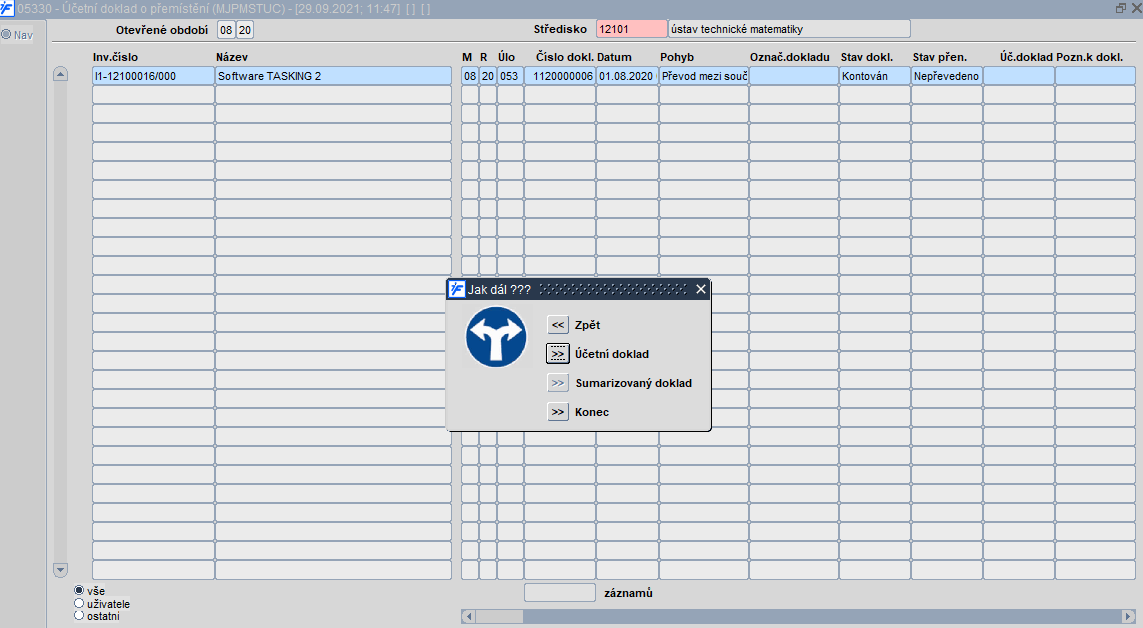
Obr. 05330/1 Vytvoření účetního dokladu z úlohy přemístění dlouhodobého majetku
Záznamy ve formuláři lze filtrovat podle:
- Vše
- Uživatele
- Ostatní
Z vybraných a zobrazených prvotních dokladů (respektive jejich kontačních řádek) je uživateli po stisku klávesy Konec zobrazena nabídka s možnostmi:
- Zpět
- Účetní doklad
- Sumarizovaný doklad
- Konec
Vytvořit lze tedy dva druhy účetních dokladů (sborníků):
- Účetní doklad - z jednotlivých kontačních řádků
- Sumarizovaný doklad - sumarizace kontačních řádků se stejnou účetní větou
Výběrem možnosti Účetní doklad je uživatel nejprve vyzván k doplnění textu, který se bude zobrazovat v hlavičce účetního dokladu. Automaticky se nabízí text Přemístění majetku. Tento text však může změnit. Lze vyplnit položku Komentář, kterou lze předvyplnit komentář v hlavičce účetního dokladu, který bude vytvořen.
Po zadání nebo přepsání textu a jeho potvrzení klávesou pro Výběr je započat proces vytváření účetního dokladu. O jeho průběhu je uživatel informován. Stejně tak je mu zobrazen i celkový počet převáděných dokladů do účetnictví. Proces vytváření účetního dokladu může trvat déle. O ukončení převádění dokladů do účetnictví je uživatel znovu informován a pokud vše proběhlo bez problémů, je nabízena možnost uložení.
Uložením je sestaven externí účetní doklad, který je ihned odeslán do subsystému iFIS/Účetnictví. Vytvořený externí účetní doklad si lze prohlédnout výběrem možnosti Prohlížení dokladu ve formuláři 02116 - Prohlížení účetního dokladu. Dodatečné opravy kontačních řádků přenesených do účetnictví lze provést až v subsystému iFIS/Účetnictví, a to opravným účetním dokladem (viz funkce 02115 - Účetní doklad).
Automatické zaúčtování externích účetních dokladů
V iFIS lze automaticky zaúčtovat externí účetní doklady. Více informací uvedeno zde.
Navazující funkce: